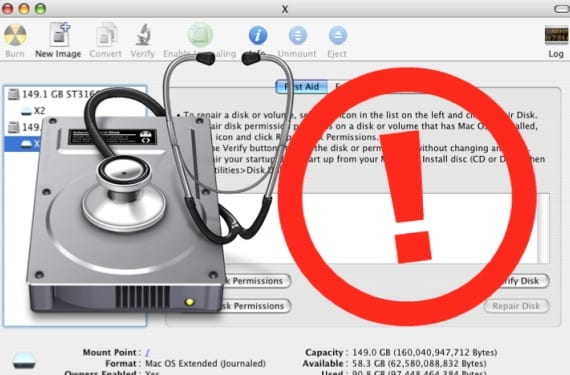
为了解决磁盘错误,我们始终将磁盘实用程序作为修复权限或仅检查磁盘状态或运行状况的第一个选项。 在某些情况下,甚至必须使用恢复分区或从另一个驱动器引导系统,甚至 按住SHIFT键以安全模式启动系统.
通常所有方法 应该给出相同的结果 但有时情况并非如此,它们可能会有所不同。 尽管磁盘实用程序可以告诉我们该设备处于理想状态,但是如果我们选择恢复单元,则在分析磁盘时可能会告诉我们已检测到必须修复的错误。
如果发生这种情况,则磁盘驱动器可能没问题,并且磁盘实用程序出现了故障。 即使您在确认之后告诉我们 单位是正确的,然后我们看到它不是那样的,最好通过制作驱动器的备份副本并将其格式化以供以后重新插入分区来保存我们的数据。
在 无法启动的驱动器,即仅包含信息和数据但没有安装操作系统的磁盘,我们可以按照以下步骤操作:
- 制作导致诸如以下程序问题的驱动器的备份副本 超级骗子 例如。
- 在中打开磁盘实用程序 应用程序>实用程序 然后选择“问题”单元
- 转到分区菜单,然后在下拉列表中选择1个分区或更多分区,然后选择我们要为其分配的大小。
- 然后,我们将转到选项中,并选择最适合我们需求的分区方案(对每个方案都进行了详细说明)
- 选择后,我们将单击“应用”,完成后,我们将转储上述应用程序中的数据。
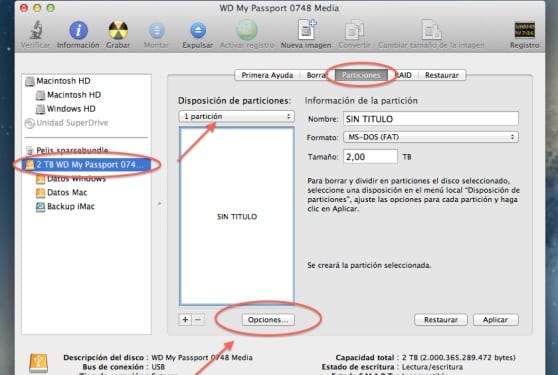
倘 要解决的单元是可启动的:
- 使用Time Machine作为备份进行备份
- 我们将按下CMD + R键启动Mac,以访问恢复界面
- 进入界面后,我们将进入磁盘工具并标记单元
- 在删除选项卡中,我们将重命名单元并将其删除。
完成所有这些操作后,我们将简单地将操作系统重新安装为新操作系统,并在配置完成后重新安装,我们将选择要备份的磁盘 再次抛弃一切。
更多信息 - 如果您使用Filevault,此提高安全性的技巧可能会让您感兴趣
早上好,当我更换dico时,如何将操作系统放在USB内存上以按内存安装它